删除绿色版VSCode主文件夹后,清理%APPDATA%\Code和%LOCALAPPDATA%\Code中的配置缓存,移除桌面快捷方式及环境变量,最后验证无残留文件即完成卸载。
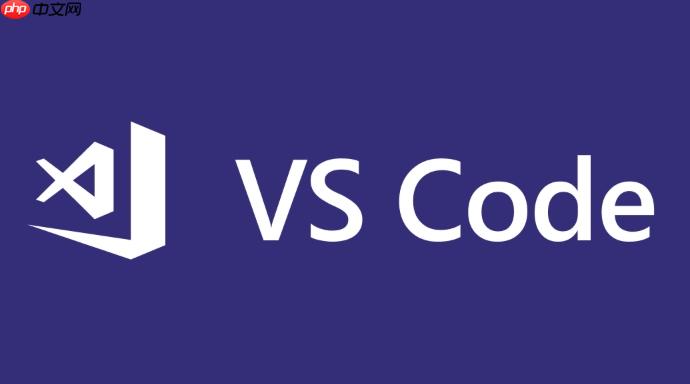
绿色版或便携版的VSCode(32位)不像安装版那样通过系统注册表和Windows程序管理器进行管理,因此卸载方式更简单直接。由于它是“免安装”运行的,所谓“卸载”其实就是手动删除相关文件和清理残留配置。以下是具体操作方法。
绿色版VSCode通常解压或放置在一个自定义目录中,例如 D:\VSCodePortable 或 C:\vscode-32bit 等。你只需找到这个主文件夹并将其删除即可。
说明:即使删除了主程序,VSCode 的设置、插件、缓存等数据可能仍保留在系统中。这些数据不会自动清除,需手动处理。
常见路径如下:%APPDATA%\Code
(实际路径通常是 C:\Users\你的用户名\AppData\Roaming\Code)%USERPROFILE%\AppData\Local\Programs\Microsoft VS Code(如果曾使用过安装版,也可能存在)%USERPROFILE%\AppData\Local\Code
%APPDATA%\Code\User\workspaceStorage
进入上述路径,将对应的 Code 文件夹删除。如果你确认不再需要任何配置和插件记录,可以全部删掉。
如果你曾为绿色版VSCode创建桌面快捷方式或添加到系统PATH中,建议一并清理。
C:\Users\你的用户名\AppData\Roaming\Microsoft\Windows\Start Menu\Programs 删除对应链接。重启电脑后尝试搜索“Code.exe”或“VSCode”,确认无残留文件。也可以在运行窗口(Win+R)输入以下命令快速定位关键路径:
explorer %APPDATA%\Codeexplorer %LOCALAPPDATA%\Codeexplorer %USERPROFILE%\Desktop(检查快捷方式)若这些目录为空或已不存在,则表示已彻底清理完毕。
基本上就这些。绿色版的优势是轻便灵活,卸载也干净利落,关键是别忘了清除用户数据目录,避免占用磁盘空间或影响未来重新使用时的配置判断。
以上就是怎么卸载绿色版vscode32位_vscode32位便携版卸载与文件清理方法的详细内容,更多请关注php中文网其它相关文章!

每个人都需要一台速度更快、更稳定的 PC。随着时间的推移,垃圾文件、旧注册表数据和不必要的后台进程会占用资源并降低性能。幸运的是,许多工具可以让 Windows 保持平稳运行。




Copyright 2014-2025 https://www.php.cn/ All Rights Reserved | php.cn | 湘ICP备2023035733号